Cet article vous expliquera comment effacer le Courir historique des commandes de dialogue dans Windows 11/10. La boîte de dialogue Exécuter est un outil très puissant dans Windows 10. Vous pouvez utiliser cet utilitaire pour ouvrir directement les applications et documents souhaités dont le chemin est connu. Il vous suffit de taper le nom de l’application ou le chemin du dossier dans la zone de texte, puis d’appuyer sur Entrée, cela vous amènera à l’emplacement préféré.
En plus de cela, il stocke la commande que vous utilisez pour ouvrir l’application sur votre ordinateur. Et lorsque vous tapez la première lettre de n’importe quelle commande, toutes les commandes correspondantes y sont répertoriées. Si vous souhaitez supprimer les éléments de l’historique de votre boîte de dialogue Exécuter, cet article vous aidera à le faire.
Assurez-vous de sauvegarder le registre Windows car la modification du registre est risquée si vous ne savez pas ce que vous faites. Pour désactiver l’historique des commandes d’exécution, vous devez effacer Le plus récemment utilisé (MRU) listes.
Comment effacer l’historique des commandes d’exécution dans Windows 11/10
Sous Windows 11/10, vous pouvez utiliser l’Éditeur du Registre si vous vous êtes connecté à votre ordinateur en tant qu’administrateur.
- Recherchez regedit dans la zone de recherche Windows.
- Sélectionnez l’Éditeur du Registre dans le résultat de la recherche.
- Si une fenêtre contextuelle UAC apparaît à l’écran, cliquez sur le bouton Oui pour donner votre approbation.
- Naviguez vers le chemin – \Explorer\RunMRU
- Faites un clic droit sur la valeur de registre et sélectionnez le Effacer option.
- Clique le Oui bouton pour confirmer la suppression de la valeur.
- De cette façon, vous pouvez supprimer toutes les commandes que vous souhaitez supprimer de l’historique de la boîte de dialogue Exécuter.
Si vous souhaitez en savoir plus sur ces étapes en détail, continuez à lire :
Pour le démarrer, vous devez d’abord ouvrir l’Éditeur du Registre sur votre ordinateur. Pour ce faire, vous pouvez rechercher « regedit » dans la zone de recherche de la barre des tâches et cliquer sur le Éditeur de registre dans le résultat de la recherche.
Lorsque l’invite UAC apparaît à l’écran, cliquez sur le Oui bouton pour ouvrir l’Éditeur du Registre sur votre ordinateur.
Après avoir ouvert l’Éditeur du Registre, accédez au chemin suivant :
HKEY_CURRENT_USER\SOFTWARE\Microsoft\Windows\CurrentVersion\Explorer\RunMRU
Sur la clé résultante, vous trouverez une liste de valeurs DWORD nommées a, b, c, d, etc.
Parcourez maintenant la liste et supprimez toutes les valeurs sauf le Défaut clé pour effacer l’historique de la boîte de dialogue Exécuter sur votre PC.
Si une fenêtre contextuelle apparaît à l’écran pour votre approbation, cliquez simplement sur le Oui bouton.
Alors que la plupart des nettoyeurs de fichiers indésirables effacent les listes MRU, vous pouvez également utiliser des logiciels gratuits dédiés comme Blaster MRU, pour effacer les listes les plus récemment utilisées (MRU) et supprimer toutes les traces et pistes d’utilisation du coin et du coin de votre Windows, y compris Explorer, Office, Visual Studio, etc. Il peut trouver et supprimer plus de 30 000 listes MRU. Anti Tracks, Wipe Privacy Cleaner et Privacy Eraser sont d’autres outils de cette catégorie qui peuvent vous aider à nettoyer les listes les plus récemment utilisées dans Windows.





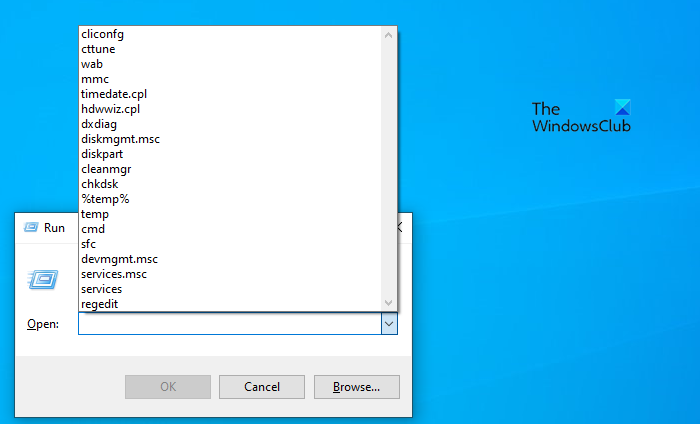
![[2023] 6 façons de copier / coller du texte brut sans formatage](https://media.techtribune.net/uploads/2021/03/5-Ways-to-Copy-Paste-Plain-Text-Without-Formatting-on-Your-Computer-shutterstock-website-238x178.jpg)






